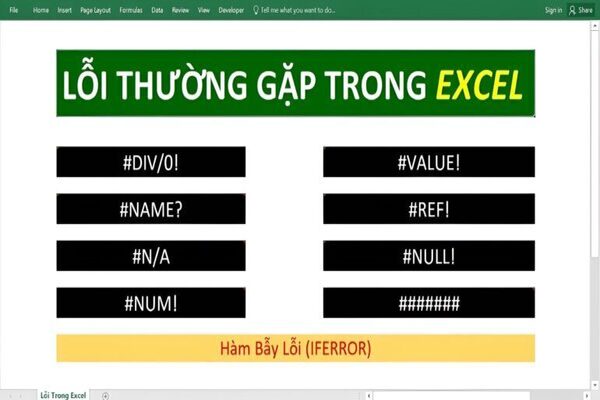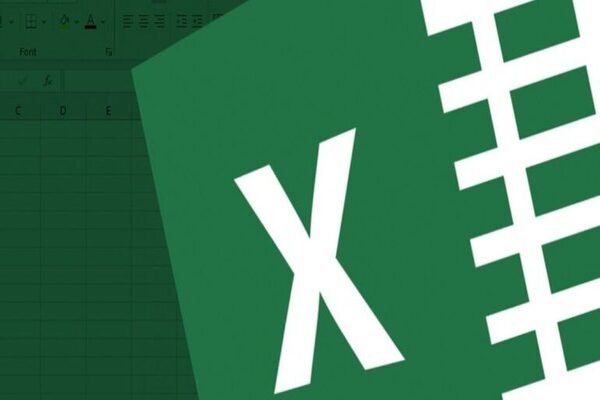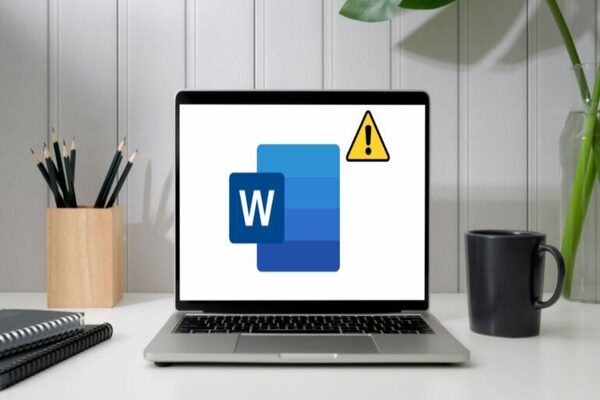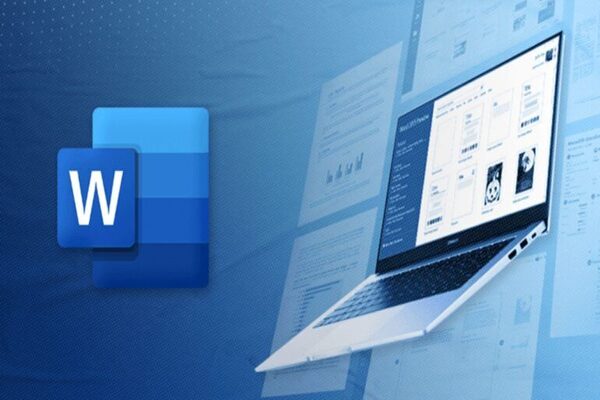
4 Mẹo đánh số thứ tự trong Word – Chứng chỉ tin học
Khi tham gia khóa học chứng chỉ tin học, bạn sẽ được hướng dẫn cách khắc phục các lỗi thường gặp khi làm việc với Excel. Bài viết này sẽ giúp bạn tìm hiểu chi tiết về các lỗi cụ thể, nguyên nhân gây ra và cách khắc phục chúng. Để nắm rõ hơn về các kỹ năng và kiến thức cần thiết, bạn có thể tham khảo thêm các khóa học chứng chỉ tin học tại đây.
1. Lợi ích của việc đánh số thứ tự trong Word khi học chứng chỉ tin học
Việc biết cách đánh số thứ tự trong Word là một kỹ năng quan trọng giúp trình bày tài liệu Word một cách chuyên nghiệp. Đặc biệt khi bạn học chứng chỉ tin học, việc nắm vững thao tác này mang lại nhiều lợi ích:
- Giúp tạo trật tự, bố cục rõ ràng cho tài liệu Word. Khi nội dung được chia thành các mục 1.1, 1.2, người đọc sẽ dễ dàng theo dõi và phân biệt giữa các phần của tài liệu.
- Đánh số thứ tự tự động 1.1, 1.2 giúp tránh sai sót khi sắp xếp lại các mục trong tài liệu, đồng thời cập nhật thứ tự nhanh chóng.
- Dễ dàng tạo mục lục tự động cho tài liệu khi các đề mục được phân chia khoa học. Người đọc có thể nhanh chóng chuyển đến phần mong muốn chỉ với một cú nhấp chuột.
- Thao tác này thể hiện tính chuyên nghiệp và cẩn thận của bạn, tạo ấn tượng tốt với người xem tài liệu.

Xem thêm: Hướng dẫn cách đặt Tab trong Word chi tiết, hiệu quả
2. Hướng dẫn cách đánh số thứ tự trong Word - Chứng chỉ tin học
Dưới đây là 4 cách đơn giản để đánh số thứ tự trong Word. Nếu bạn học chứng chỉ tin học và cần đánh số thứ tự cho nội dung trong file Word, hãy làm theo các hướng dẫn chi tiết sau:
Cách đánh số thứ tự trong Word trên cùng một cột
Bảng biểu là cách trình bày thông tin phổ biến trong Word. Khi bảng có nhiều hàng, việc đánh số thủ công sẽ mất thời gian. Sau đây là hướng dẫn đánh số thứ tự 1.1, 1.2 trên cùng một cột đơn giản:
Bước 1: Kéo chuột chọn toàn bộ bảng cần đánh số thứ tự. Sau đó vào tab Home, chọn Numbering rồi nhấn Define New Numbering Format.
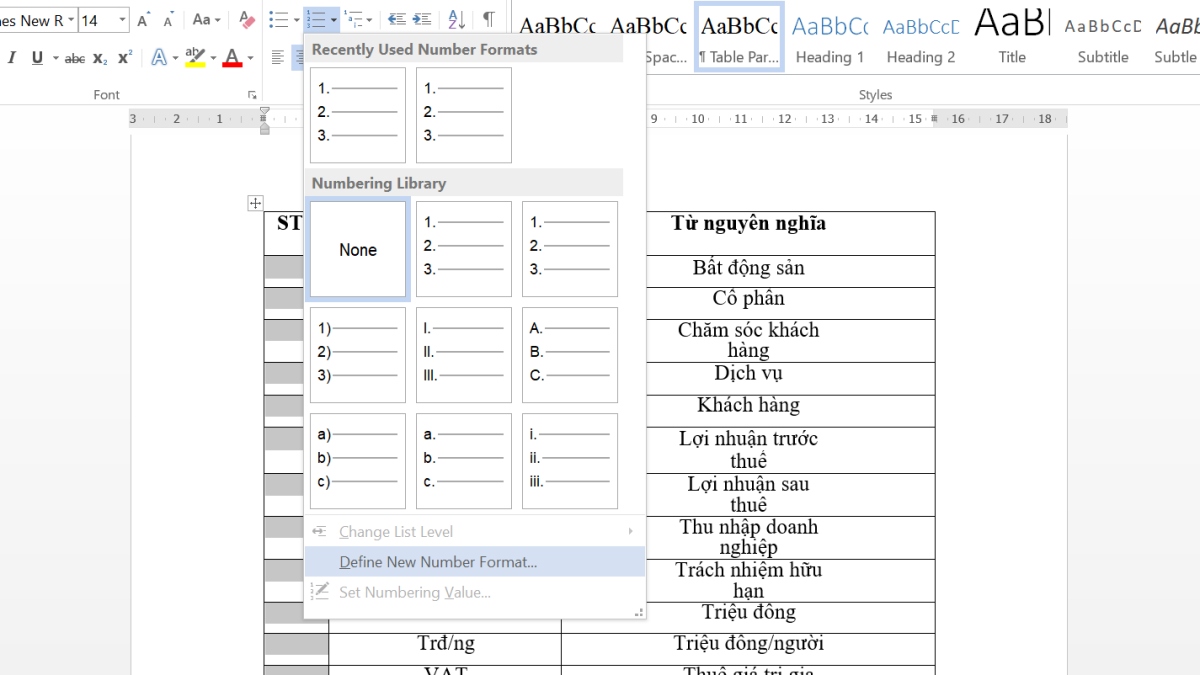
Bước 2: Cửa sổ định dạng số thứ tự sẽ xuất hiện. Bạn điền các thông tin sau:
- Number Style: Chọn định dạng 1.1, 1.2, 1.3,… hoặc kiểu khác tùy ý.
- Alignment: Chọn Centered để căn giữa, Left để căn trái hoặc Right để căn phải số thứ tự.
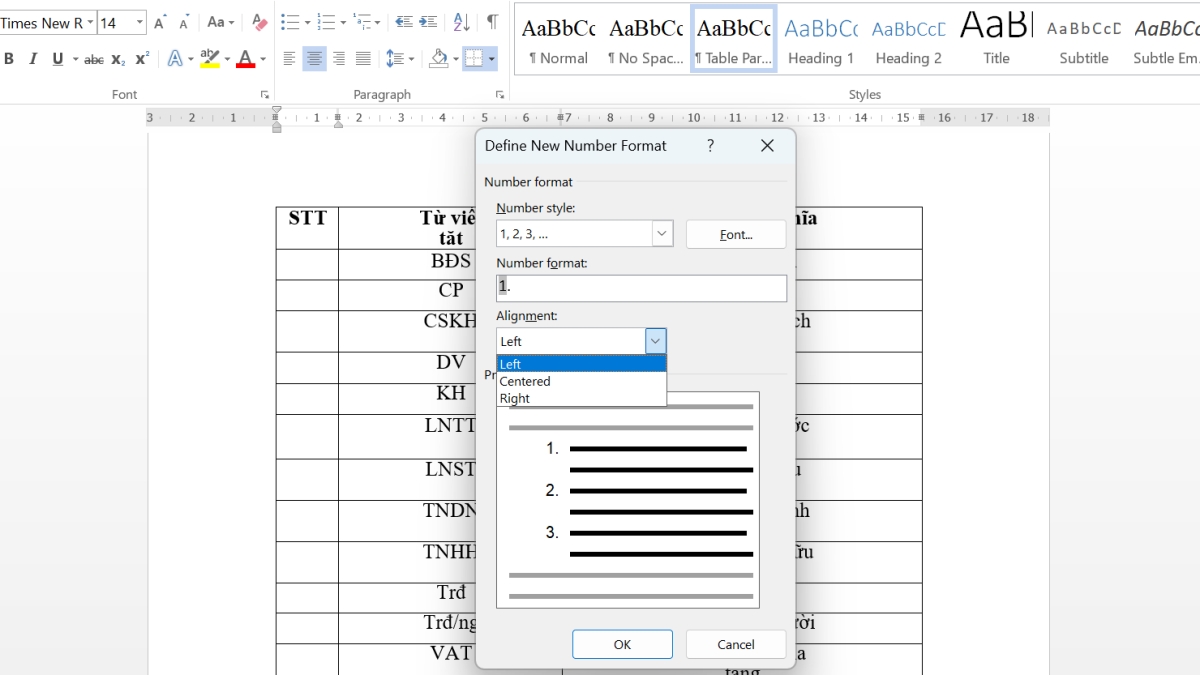
Bước 3: Sau khi nhập xong, nhấn OK để hoàn tất.
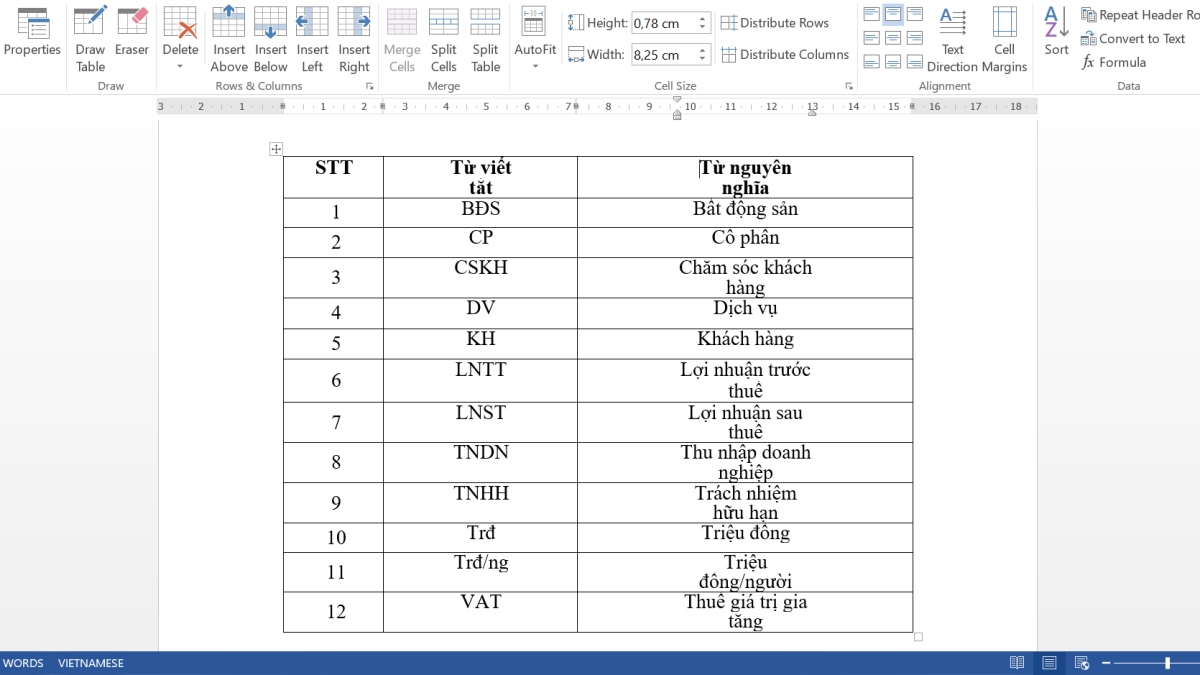
Đánh số thứ tự đầu dòng trong Word
Dưới đây là cách đánh số thứ tự bắt đầu từ số bất kỳ trong bảng Word, đặc biệt hữu ích khi bạn cần nối tiếp số thứ tự từ một bảng khác trong tài liệu.
Bước 1: Rê chuột chọn cột cần đánh số thứ tự trong bảng Word.
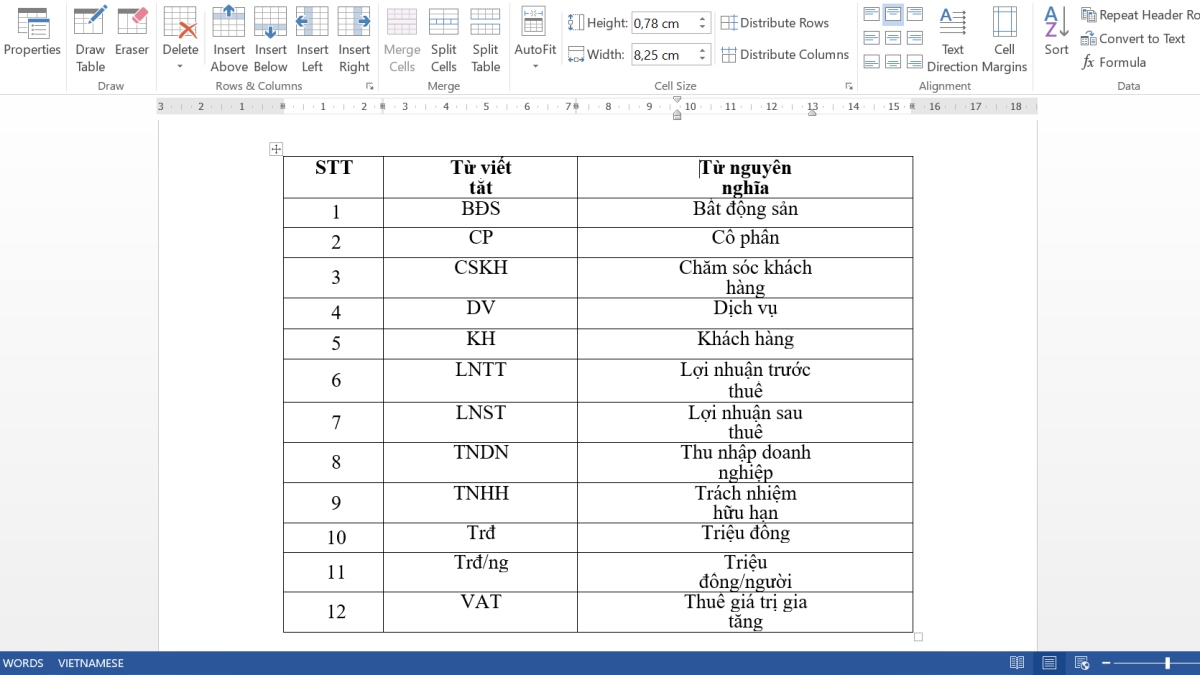
Bước 2: Vào tab Home, chọn Define New Numbering Format và chọn định dạng số thứ tự như 1.1, 1.2, 1.3,…
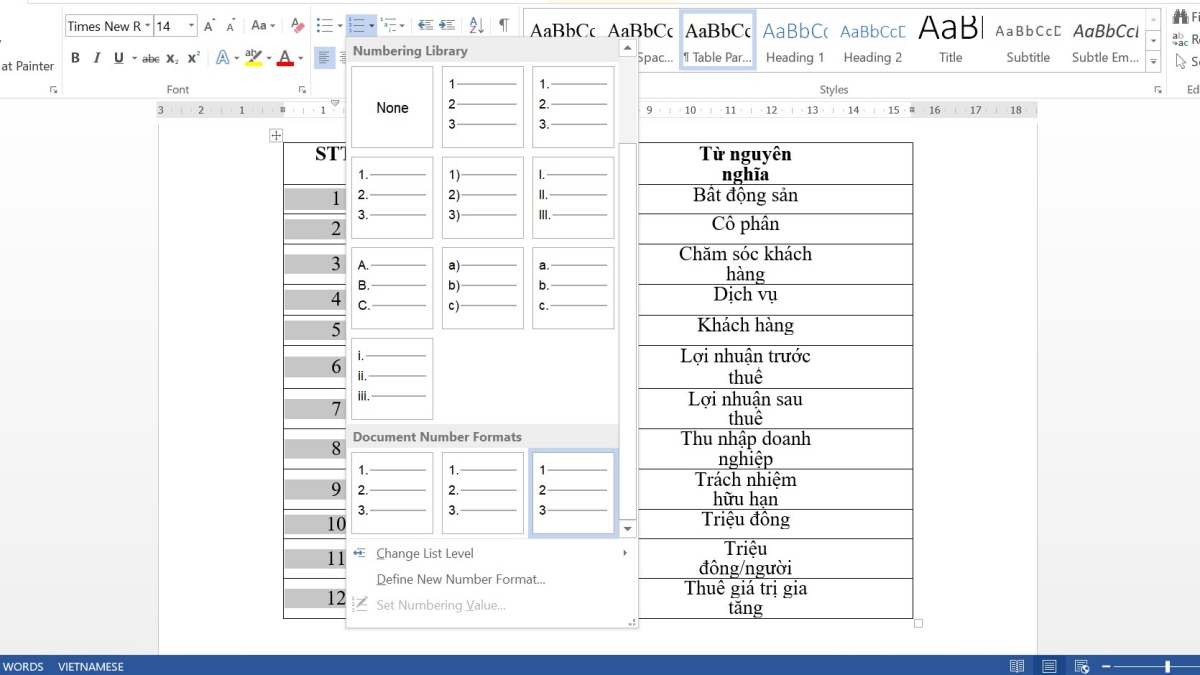
Bước 3: Tiếp tục chọn cột, nhấn chuột phải và chọn Set Numbering Value.
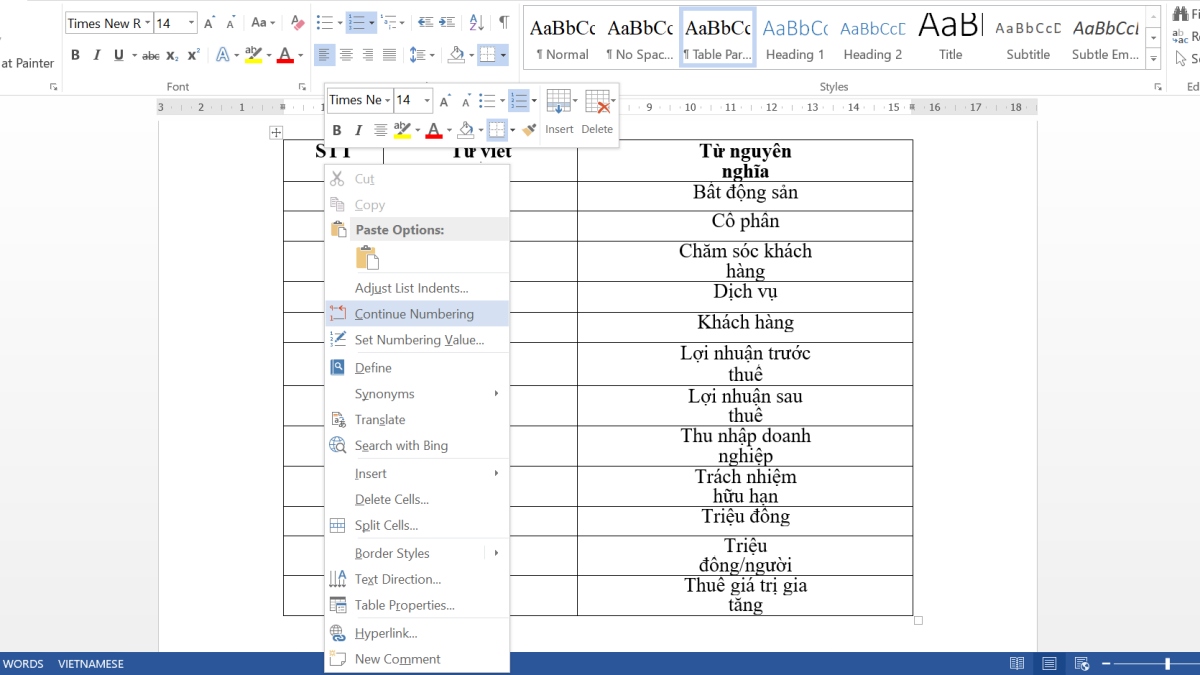
Bước 4: Cửa sổ Set Numbering Value sẽ xuất hiện, bạn nhập số bắt đầu mong muốn và nhấn OK.
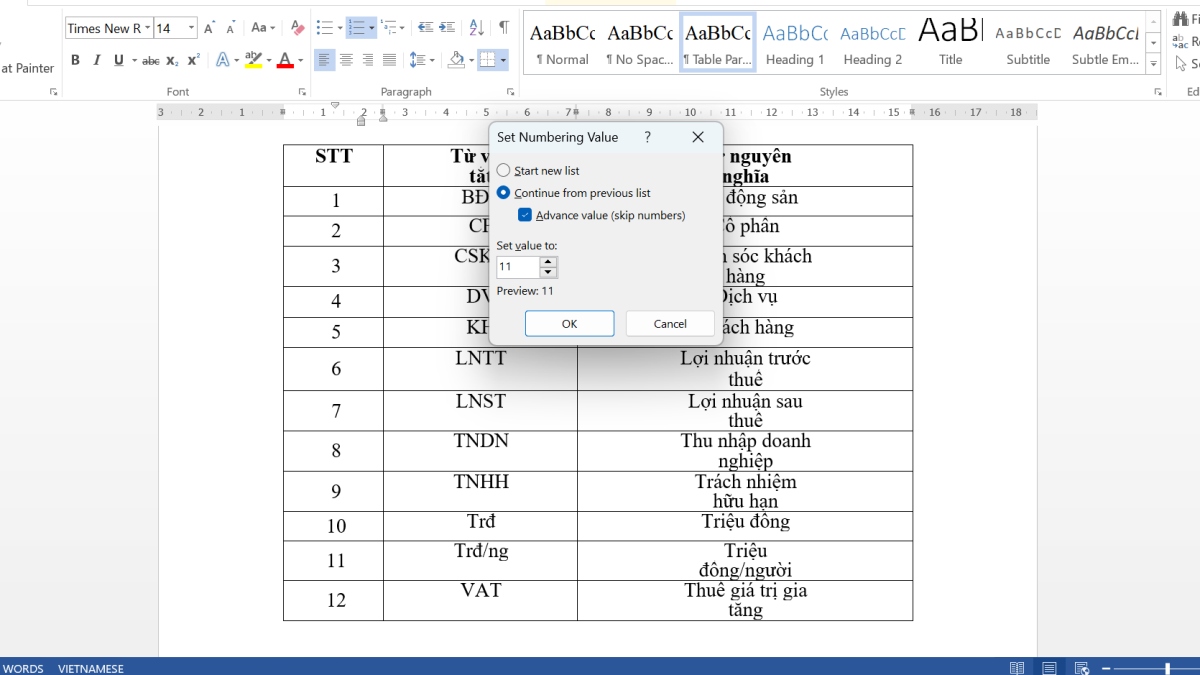
Đánh số thứ tự bắt đầu từ số bất kỳ trong bảng Word
Bước 1: Rê chuột chọn cột muốn đánh số thứ tự trong bảng Word.
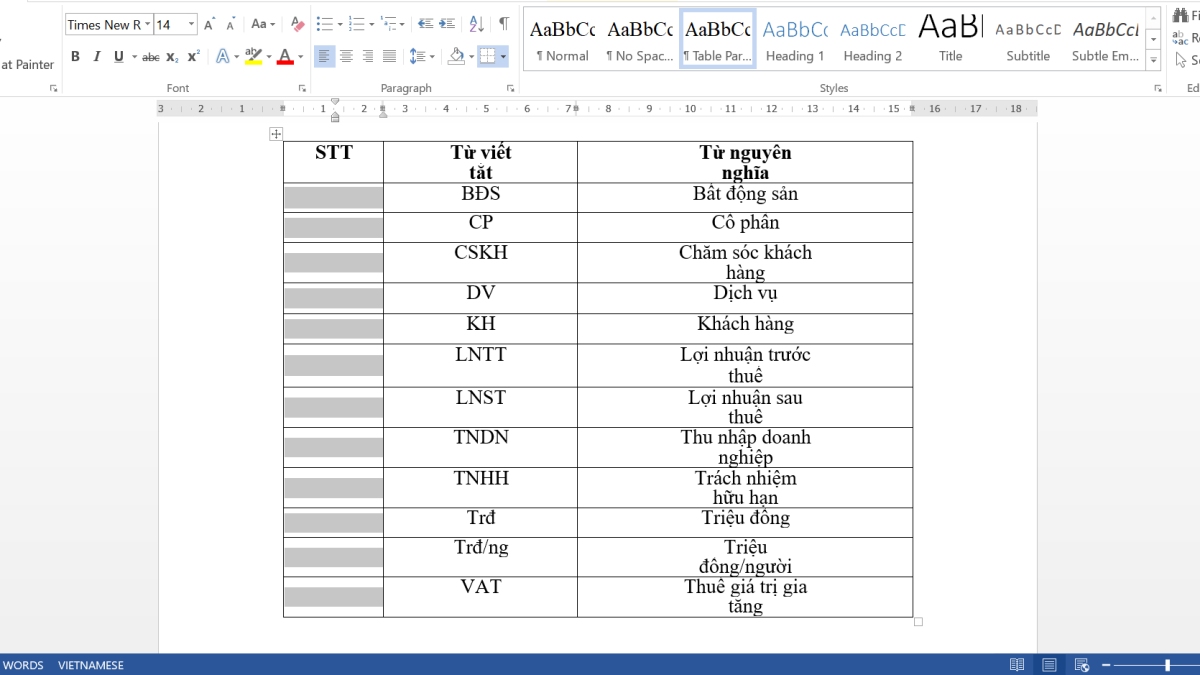
Bước 2: Vào tab Home, chọn Define New Numbering Format, sau đó chọn định dạng số thứ tự như 1.1, 1.2, 1.3,…
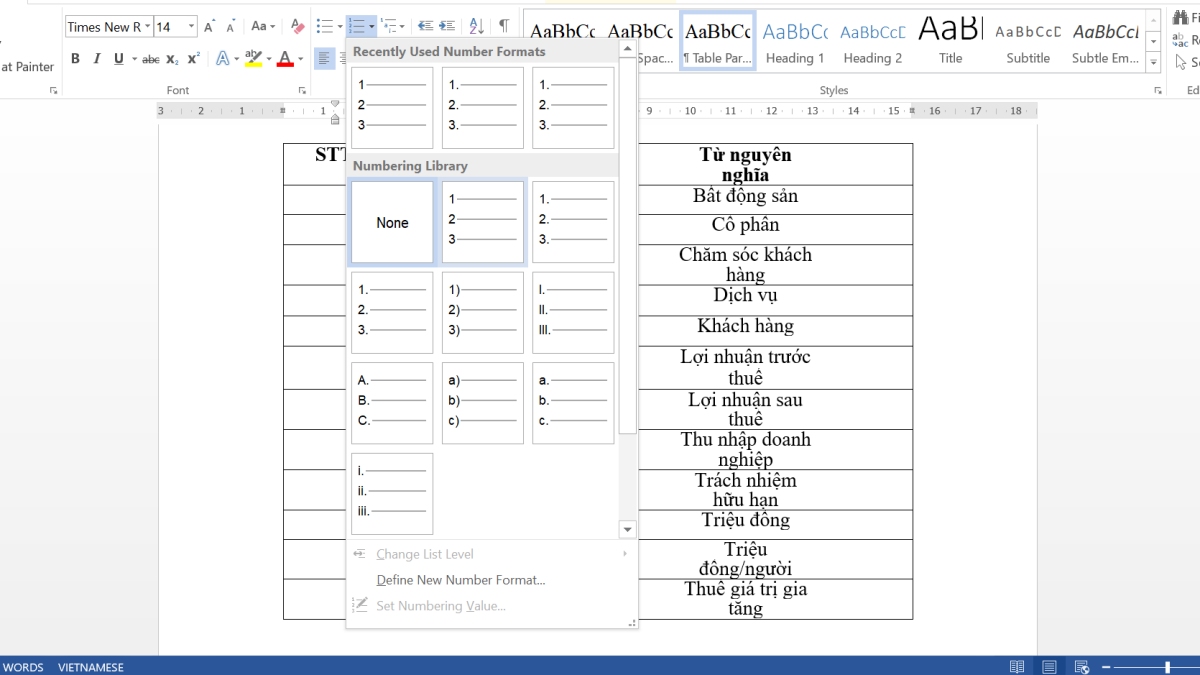
Bước 3: Kéo chọn cột, nhấn chuột phải và chọn Set Numbering Value.
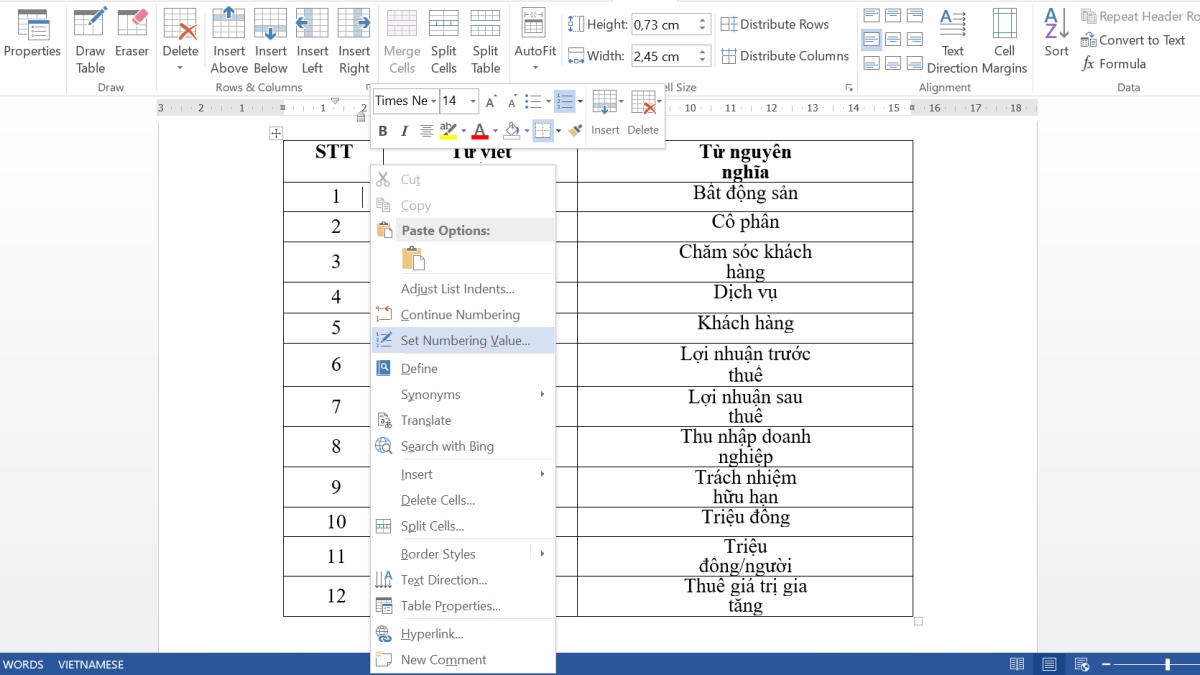
Bước 4: Cửa sổ Set Numbering Value sẽ xuất hiện, nhập số thứ tự tiếp theo mong muốn rồi nhấn OK.
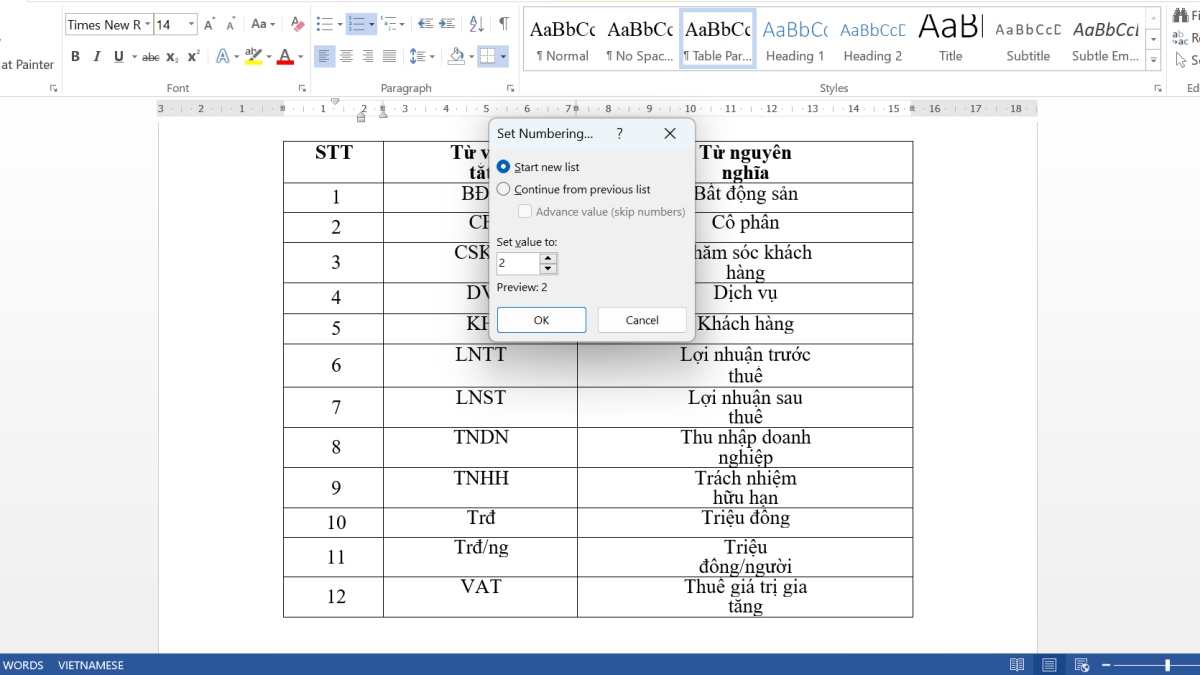
Đánh số thứ tự đầu dòng trong Word
Dưới đây là hướng dẫn đánh số thứ tự đầu dòng trong Word, giúp bạn trình bày nội dung một cách rõ ràng và chuyên nghiệp. Đặc biệt, kỹ năng này rất hữu ích khi bạn chuẩn bị cho chứng chỉ tin học:
Bước 1: Kéo chuột chọn toàn bộ nội dung cần đánh số thứ tự.
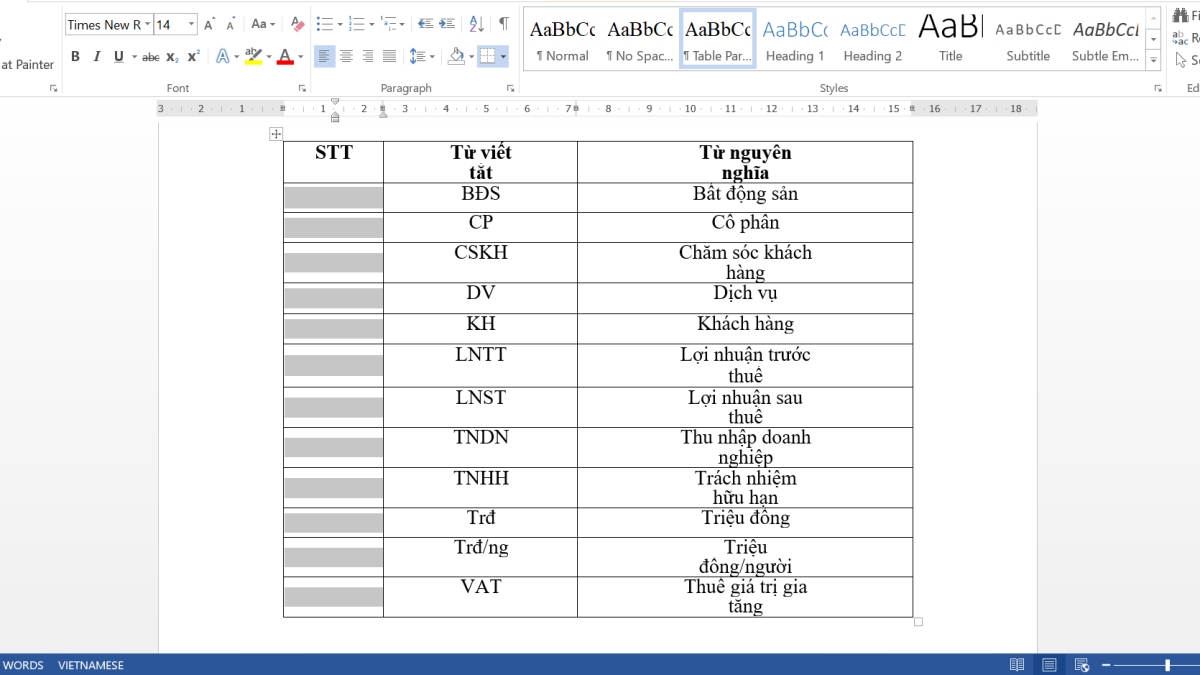
Bước 2: Vào tab Home, chọn Numbering, sau đó chọn một trong các dạng đánh số như hình minh họa bên dưới.
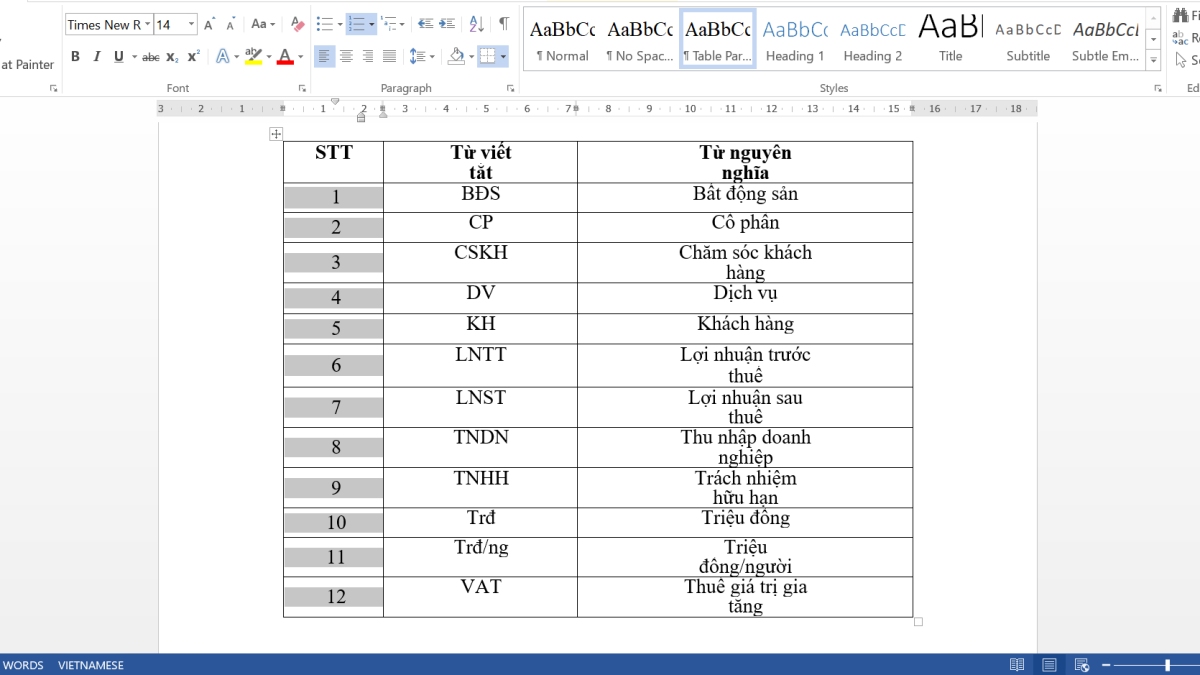
Ngoài ra, nếu bạn muốn xóa bỏ định dạng số thứ tự ở một dòng cụ thể, hãy thực hiện theo các bước sau:
Bước 1: Kéo chọn dòng dữ liệu cần xóa số thứ tự.
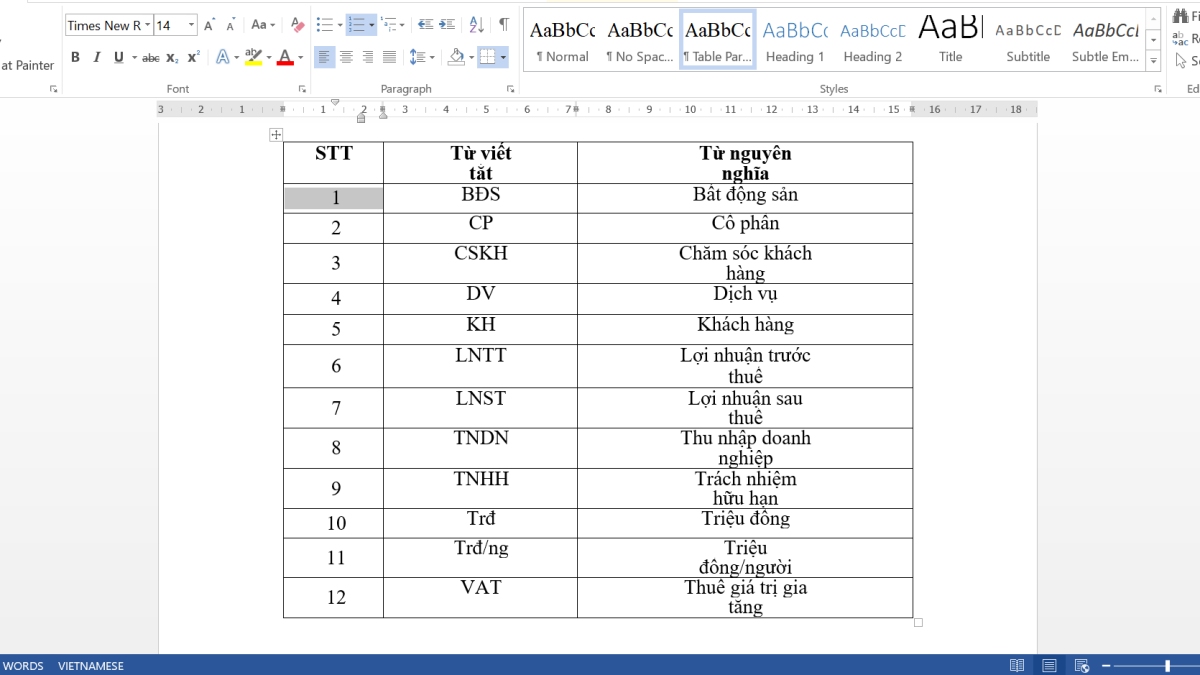
Bước 2: Chọn Numbering, sau đó nhấn None. Những dòng còn lại sẽ tự động cập nhật lại số thứ tự chính xác.
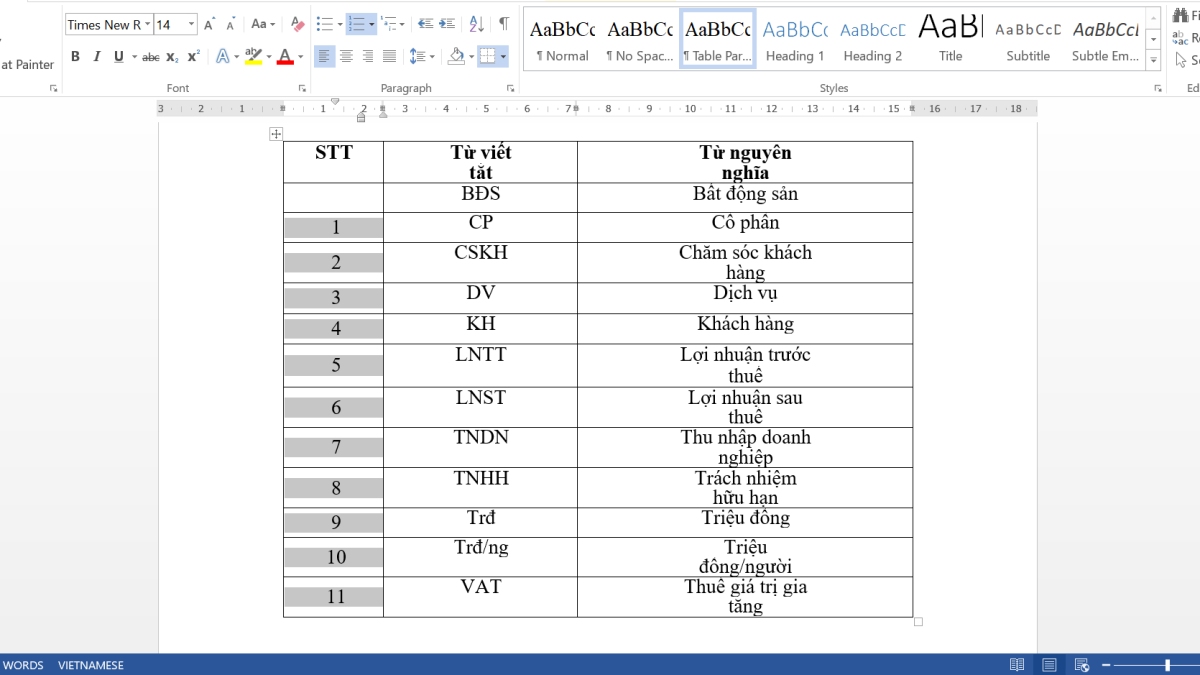
3. Những lưu ý cần biết khi đánh số thứ tự trong Word
Dưới đây là một số lưu ý quan trọng khi đánh số thứ tự 1.1, 1.2 trong Word, giúp bạn trình bày tài liệu một cách logic và thẩm mỹ, đặc biệt hữu ích khi học chứng chỉ tin học:
- Bạn có thể sử dụng số thứ tự 1.1, 1.2 hoặc số La Mã. Số La Mã thường dùng cho các đề mục lớn như chương hoặc phần, trong khi số 1.1, 1.2 phù hợp cho các đề mục nhỏ hơn.
- Nếu gắn nhầm số thứ tự 1.1, 1.2, bạn có thể bỏ đánh số bằng cách kéo chọn phần văn bản, nhấn vào tab Home, chọn Numbering và nhấn None.
- Đối với dữ liệu trong bảng, việc đánh số thứ tự dạng 1, 2, 3,… sẽ phù hợp hơn so với định dạng 1.1, 1.2, 1.3,…
- 4 cách đánh số thứ tự 1.1, 1.2 trong Word 2010, 2016, 2019 và các phiên bản khác đã được trình bày ở trên. Hãy áp dụng những cách này để làm cho tài liệu Word của bạn đẹp và chuyên nghiệp hơn.
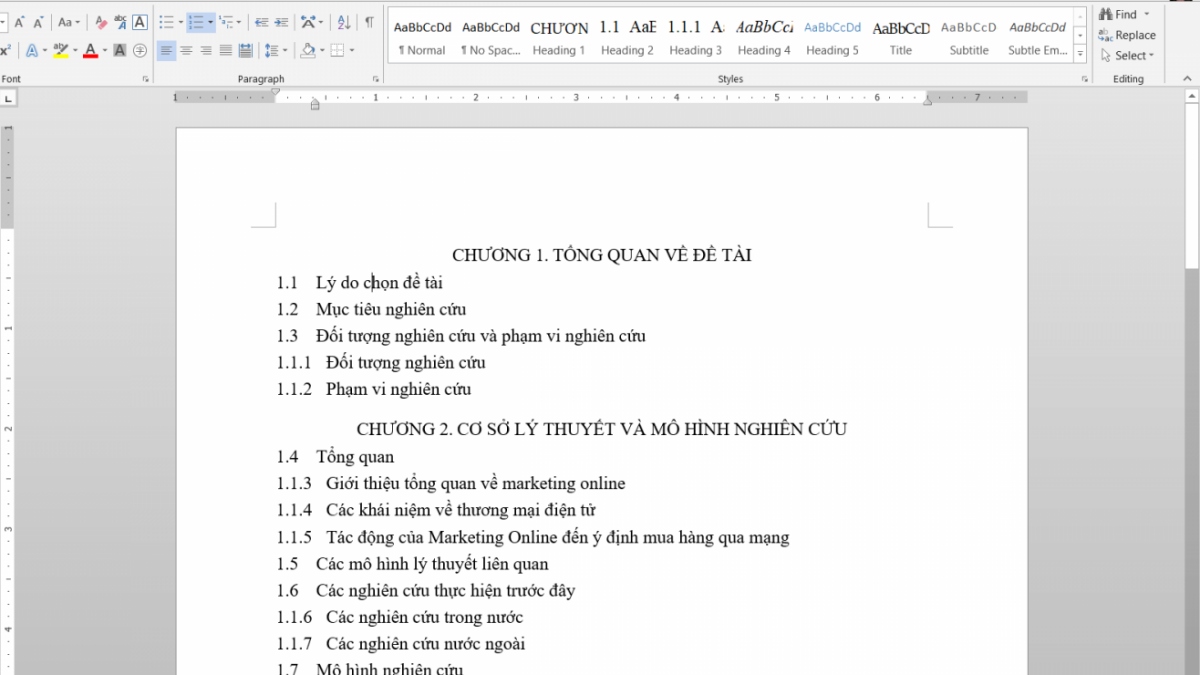
Những lưu ý này sẽ giúp bạn tránh các lỗi phổ biến khi học chứng chỉ tin học và cải thiện chất lượng trình bày tài liệu.